„Apple“ šiandien išleido „iOS 13.2“ kartu su naujuoju „AirPods Pro“. Naujasis „iOS“ yra po trijų tarpinių „iOS 13.1“ etapų ir pateikia daug naujų funkcijų, išskyrus bandymą ištaisyti kai kurias ankstesnių versijų klaidas.
Nors „iOS 13.2“ yra daug pakeitimų, mes apžvelgiame 15 populiariausių „iOS 13.2“ naujų funkcijų ir pakeitimų, kurie jums turėtų rūpėti labiausiai:

Naudokite „Pranešti pranešimus“ su „Siri“
Vartotojai, turintys „Apple AirPods 2“ ir naujesnes versijas (tikėdamiesi, kad naujieji „AirPod“ bus išleisti spalio 30 d.), Galės naudoti šį naują pranešimą su „Siri“ funkcija. Norėdami tai nustatyti, atlikite šiuos veiksmus.
- Atidarykite „iPhone“ arba „iPad“ nustatymus
- Palieskite Pranešimai.
- Palieskite „Pranešti apie pranešimus su„ Siri “.
- Stumkite jungiklį šaliaPaskelbkite „Messages“ su „Siri“ į ON padėtį.
Ši nauja „AirPods“ funkcija veikia gana gerai ir nuosekliai. Jei kyla kokių nors problemų, būtinai perskaitykite toliau pateiktą mūsų patarimų straipsnį.
- „Siri“ nepraneša apie jūsų pranešimus „AirPods“ ar „Beats“? Kaip pataisyti
Taip pat dabar yra naujas pranešimų garsas, susietas su šiais pranešimais „iOS 13.2“. Jei kyla kokių nors problemų nustatant ir naudojant šią naują funkciją su „AirPods“, peržiūrėkite įvairius patarimus, kuriuos mes apibūdinome žemiau.
„Siri“ ir „Dictation Improvement“ atsisakymo funkcija
„iOS 13.2“ sprendžia vartotojų susirūpinimą dėl „Siri“ ir diktanto privatumo. Kai tai nustatysite, „Apple“ vidinei analizei nenaudos jokių duomenų, surinktų iš jūsų įrenginio („Siri“ ir diktanto). Norėdami tai padaryti, atlikite šiuos veiksmus:
- Bakstelėkite Nustatymai> Privatumas> „Analytics“ ir patobulinimai
- Išjungti „Pagerinkite„ Siri “ir„ Dictation “
Norint sumažinti dalijimąsi duomenimis su „Siri“, prieš išleidžiant šią funkciją reikėjo pereiti kelis ratus
Ištrinti ankstesnę „Siri“ istoriją
Galite naudoti šią naują funkciją „Siri“ istorijai ištrinti, kad apsaugotumėte privatumo problemas. Mes manome, kad „Apple“ privatumo sąranka yra gana tvirta, tačiau, jei jums tai rūpi, štai kaip pašalinti „Siri“ istoriją.
- Bakstelėkite Nustatymai> „Siri“ ir paieška
- Bakstelėkite „Siri“ ir „Diktavimo istorija“
- Pasirinkite Ištrinti „Siri“ ir „Diktavimo istoriją“
Atminkite, kad ši parinktis ištrinti „Siri“ ir „Dictation“ istoriją bus rodoma tik tuo atveju, jei jūsų įrenginyje įgalinta parinktis „Pagerinti„ Siri “ir„ Dictation “.
Naudokite naują funkciją „Redaguoti pagrindinį ekraną“
Norėdami lengvai ištrinti programas ar pertvarkyti programas, „Apple“ pakeitė greitojo veiksmo kalbą iš programų pertvarkymo, kad būtų galima redaguoti pagrindinį ekraną. Daugelis vartotojų mano, kad programų pertvarkymas pagrindiniame ekrane buvo labai nenaudingas procesas, kai buvo išleista „iOS 13“. „Apple“ išsprendė šią problemą „iOS 13.2“. Štai kaip ištrinti programas arba pertvarkyti programas pagrindiniame ekrane:
- Palieskite bet kurią programą ir palaikykite
- Pasirinkite „Ištrinti programą“, kad ištrintumėte atskirą programą
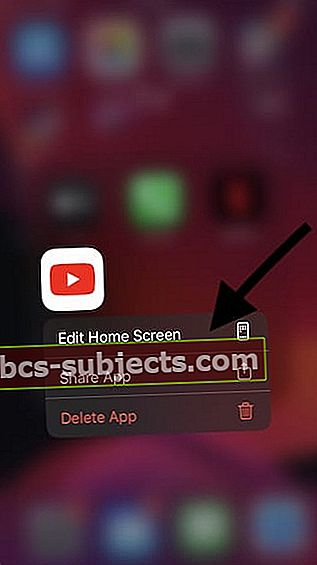 Naudokite meniu Redaguoti pagrindinį ekraną, jei norite pertvarkyti programas arba ištrinti programas naudodami meniu elementą.
Naudokite meniu Redaguoti pagrindinį ekraną, jei norite pertvarkyti programas arba ištrinti programas naudodami meniu elementą. - Arba čia pasirinkite „Redaguoti pagrindinį ekraną“
- Kai programos pradės judėti, pradiniame ekrane galite nuvilkti programą į naują aplanką ar vietą
Ištrinkite nuotraukas iš „iMessage“
Daugelis vartotojų kovojo su „iOS 13“ pakeitimu, dėl kurio reikėjo pereiti į „iPhone“ saugyklos nustatymus ir tvarkyti nuotraukas bei dokumentus iš ten. Senoji „iOS 12“ funkcija, kai spustelite „i“ piktogramą ir peržiūrite nuotraukas, pasirenkate kelias nuotraukas ir jas ištrinate, dabar grįžta su „iOS 13.2“. Tai veikia taip pat, kaip ir „iOS 12“.
- Bakstelėkite kontakto vardą pranešimo viršuje
- Pasirinkite piktogramą „i“ ir leiskite nuotraukoms įkelti
- Pasirinkite vieną ar kelias nuotraukas ir pasirinkite Ištrinti
Sverto naudojimas naujas „AirPlay and Handoff“ nustatymas
 Įgalinkite perkėlimą į „HomePod“, kad būtų galima perkelti artumą
Įgalinkite perkėlimą į „HomePod“, kad būtų galima perkelti artumą Naudokite šiuos nustatymus norėdami perkelti į „HomePod“. Grodami dainą tiesiog priartinkite „iPhone“ prie „HomePod“ viršaus, kad perkeltumėte tai, kas grojama jūsų „iPhone“.
Skyriuje „Perdavimas“ taip pat yra naujas nustatymas, kurį galite naudoti norėdami išjungti automatinį televizijos eterį.
Savo komunikacijoje naudokitės „Naujasis jaustukais“
 „IOS 13.2“ pristato daugybę jaustukų.
„IOS 13.2“ pristato daugybę jaustukų. „iOS 13.2“ pristato daug naujų jaustukų, įskaitant naują ūdros jaustuką, žieduotą planetą, gėrimų dėžutę, rankomis suspaustą jaustuką ir, dar svarbiau, daugybę jaustukų, kad būtų palaikomos tokios pritaikymo neįgaliesiems galimybės kaip vežimėlis, tarnybinių šunų palaikymas ir kt.
Kai kurie iš šių naujų jaustukų buvo patvirtinti per „Emoji 12.0“ naujinimą, kuris buvo išleistas anksčiau šiais metais ir kurį dabar „Apple“ priima per „iOS 13.2“.
Nauja „emoji“ odos tono palaikymo funkcija „iOS 13.2“
 Lengvai pakeiskite tam tikrų jaustukų odos atspalvį paspausdami ir pasirinkdami.
Lengvai pakeiskite tam tikrų jaustukų odos atspalvį paspausdami ir pasirinkdami. Įvesdami pranešimus, dabar galite lengvai pasirinkti kelis vienos emocijos odos tonus. Tai tinka daugumai jaustukų piktogramų, kurios yra pagrįstos ranka. Thumps-up, Thumbs down ir pan.
Paspauskite jaustuko piktogramą ir palaikykite nuspaudę sekundę ir pasirinkite skirtingus odos tonus, kuriuos norite naudoti.
„TYRIMŲ“ nuostata privatumo nustatymuose
Jei nuspręsite dalyvauti naujose „Apple Health“ tyrimų programose, kurios bus paleistos vėliau, turėsite įdiegti susijusias programas iš „App Store“. Čia galėsite valdyti šių programų privatumo nustatymus.
- Bakstelėkite Nustatymai> Privatumas
- Kitas palieskite „TYRIMAI“
Programos su naujomis „Share sheet“ funkcijomis
Programos, kuriose integruotas naujas akcijų lakšto integravimas, aiškiai rodomos jūsų akcijų lape.
Tai naudinga, nes ji automatiškai integruoja trečiųjų šalių programų funkcijas į jūsų bendrinimo lapą, kad būtų lengviau naudotis funkcijomis.
„iOS 13.2“ siūlo keletą išskirtinių funkcijų „iPhone 11/11 Pro“ vartotojams
Tai pirmiausia susiję su fotoaparato funkcija. Jei esate „iPhone 11 Pro“ vartotojas, jums bus naudingos šios įdomios funkcijos.
Pasinaudokite „Deep Fusion“ funkcija
„iOS 13.2“ pristato naują „Deep Fusion“ funkciją. Tai nauja vaizdo apdorojimo sistema, kurią įgalino „A13 Bionic“ neuroninis variklis „iPhone 11 pro“ modeliuose.
Gili sintezė naudoja pažangų mašininį mokymą, kad apdorotų nuotraukas pikseliais po pikselių, optimizuodamas tekstūrą, detales ir triukšmą kiekvienoje nuotraukos dalyje.
„Camera“ programoje keiskite kadrų greitį ir skiriamąją gebą
 Naujasis „iOS 13.2“ siūlo didelį patobulinimą „iPhone 11“ vartotojams. Tai jau kurį laiką buvo pagrindinis vartotojų prašymas. Malonu matyti, kad „Apple“ tuo rūpinasi „iOS 13.2“
Naujasis „iOS 13.2“ siūlo didelį patobulinimą „iPhone 11“ vartotojams. Tai jau kurį laiką buvo pagrindinis vartotojų prašymas. Malonu matyti, kad „Apple“ tuo rūpinasi „iOS 13.2“
Dabar galite pasiekti ir pakeisti kadrų dažnį bei nustatyti nuotraukų skiriamąją gebą tiesiai iš „Camera“ programos. Nebereikia persijungti tarp programos „Nustatymai“ ir „Fotoaparatas“.
„YouTube“ programa palaiko HDR atkūrimą
„iPhone 11“ modelių funkcija. Tai jau buvo galima naudoti senesniuose „iPhone“ telefonuose, o dabar ji buvo prieinama „iPhone 11“ modeliams. (Nebūtinai „iOS 13.2“ funkcija, nes jos „Google“ įgalina arba išjungia šią funkciją įrenginiuose, kuriuose veikia jų programa)
Kitos „iOS 13.2“ žinomos funkcijos
Kai kurios kitos žinomos „iOS 13.2“ funkcijos yra tamsiojo „FaceBook“ programos palaikymas, naujas užrakto garsas naktinio režimo kameroje, naujos piktogramos, skirtos „AirPod“ vaizduoti valdymo centro garsumo valdiklyje, taip pat daug geresnė ir integruota „Siri“ palaikymas trečiųjų šalių susirašinėjimo programoms, tokioms kaip „WhatsApp“.
Galiausiai, „iOS 13.2“ ištaiso daugybę klaidų, susijusių su ankstesnėmis „iOS“ versijomis, įskaitant kai kurias dažniausiai pasitaikančias su „Mail“ programa. Testuodami nustatėme, kad akumuliatorius laikosi gana gerai, ir pastebėjome patobulintas RAM valdymo funkcijas. Programos jaučiasi apgaulingesnės.
Norėdami atnaujinti „iPhone“ į naujausią „iOS 13.2“, palieskite „Settings“> „General“> „Software Update“. Kai tik bus prieinamas naujas leidimas ir negalėsite jo rasti „iPhone“, išjunkite „Wi-Fi“, tada įgalinkite ir pabandykite patikrinti, ar naujas atnaujinimas rodomas jūsų įrenginyje.
Kokias funkcijas norėtumėte pamatyti būsimuose „iOS“ leidimuose?

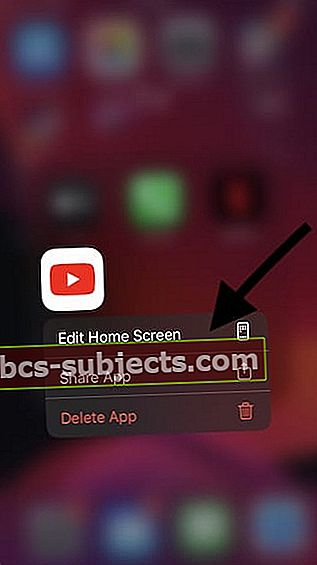 Naudokite meniu Redaguoti pagrindinį ekraną, jei norite pertvarkyti programas arba ištrinti programas naudodami meniu elementą.
Naudokite meniu Redaguoti pagrindinį ekraną, jei norite pertvarkyti programas arba ištrinti programas naudodami meniu elementą.
